环境设置
要执行道德黑客攻击,我们需要一个测试模拟环境,为了方便我们下载并安装Kali Linux操作系统,可以在Virtual Box中下载Kali Linux OS。以下是下载Virtual Box和Kali Linux的基本步骤。
第1步:下载Virtual Box
在第1步中,我们下载Virtual Box,因为Virtual Box可以在当前操作系统中创建虚拟机。Virtual Box就像一个完全独立的工作机器。如果在虚拟机中安装操作系统,则不会丢失任何内容。操作系统的运行方式与单独笔记本电脑上的安装方式相同。
现在使用以下链接,可以根据您的操作系统下载Virtual Box并进行安装。
- https://www.virtualbox.org/wiki/Downloads
安装后,Virtual Box将显示如下:
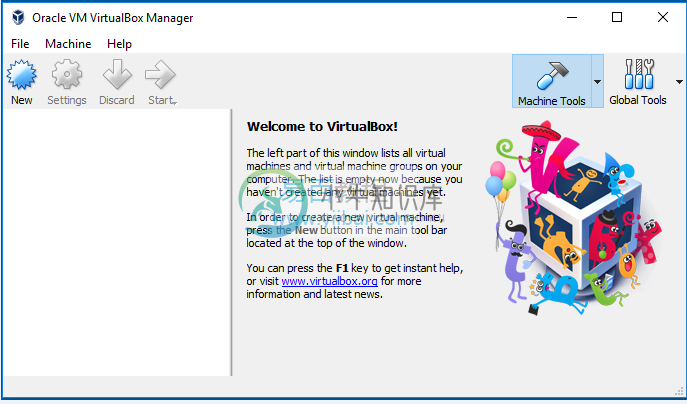
第2步:下载Kali Linux
接下来下载Kali Linux。它包含我们需要使用预安装和预配置的所有程序和应用程序,累此只需安装此操作系统就可以开始执行黑客攻击。
安装Kali有两种方法。可以将其作为虚拟机安装在当前操作系统中,也可以将其作为主操作系统下载。在本教程中将使用虚拟机。
使用以下链接下载Kali Linux操作系统。
- https://www.offensive-security.com/kali-linux-vm-vmware-virtualbox-image-download/
点击Kali Linux VirtualBox Images 并根据您的操作系统的兼容性下载Kali Linux。

- 如果您的计算机是64位,请下载64位版本,否则请下载32位版本。
- 下载的文件具有
.ova扩展名。如果文件不是.ova扩展名,则下载了错误的文件。
下载完成后,接下来是安装Kali Linux,只需双击该文件并单击导入按钮即可。

安装完成后,Kali Linux即可使用,如下所示:
第3步:修改Kali Linux的一些设置
在开始之前,我们将修改一些设置。因此,只需单击左侧的Kali Linux,然后单击“Setting”。
单击System 并根据计算机上的RAM量修改RAM量。如果你的计算内存足够大,可以给它2GB,但1GB足够Kali使用了。

单击处理器(Processor),则可以将处理器的数量修改为2个CPU,但1个CPU足以支持Kali。

现在单击“网络设置”并将“附加到”设置为“NAT网络”,但有时网络是由虚拟框自动创建的,有时虚拟框不会自动创建此网络。如果是自动创建,则单击“确定”。如果未创建,则会显示以下屏幕:

如果虚拟框未自动创建网络,则只需转到VirtualBox → Preferences → Network → + 符号。可以看到它创建了另一个网络。
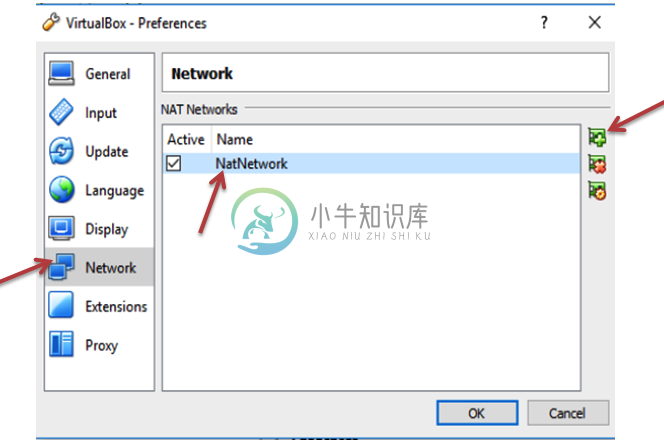
第4步:启动Kali Linux
接下来,通过单击开始按钮启动Kali Linux。点击后会出现两种情况:
- 有时它可以成功运行。
- 有时可能会收到如下错误:

要修复此错误,需要下载相同版本的VirtualBox的Oracle VM VirtualBox扩展包。要查找Virtual Box的版本,只需单击“帮助”,然后单击“关于VirtualBox”。

然后下载5.2.20版本的VirtualBox扩展。使用以下链接下载它:
- https://download.virtualbox.org/virtualbox/5.0.20/
现在单击 Oracle_VM_VirtualBox_Extension_Pack-5.0.20.vbox-extpack并下载它。
在安装VirtualBox扩展包之后。检查它是否单击文件 → 首选项 → 扩展。在这里,可以看到Oracle VM VirtualBox扩展包。单击确定。
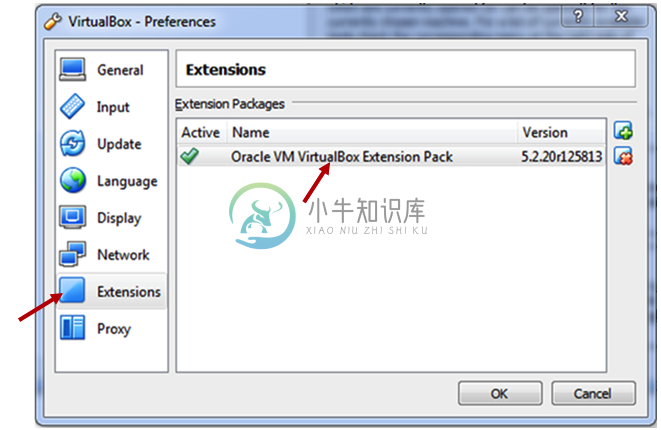
到这里,错误问题已修复,我们可以通过单击开始按钮来启动虚拟机。

启动后,它会要求输入系统用户名,默认用户名是root,然后它会要求输入用户的密码,默认密码是root的反向,也就是toor。如果没有问题,应该会看到一个这样的屏幕:

